-
光盘安装深度技术win732位系统步骤
- 2017-06-28 09:59:35 来源:windows10系统之家 作者:爱win10
深度技术深受大家喜爱,光盘安装深度技术win732位系统步骤是最原始也是最有效的安装系统方法。那么光盘安装深度技术win7系统安装的步骤是怎样的呢?其实光盘安装深度技术win7有点类似于硬盘安装。具体来看看光盘安装深度技术win732位系统步骤。
注意:win7 64位系统支持4G以上内存的电脑,而win7 32位系统支持的是4G以下内存的电脑。更多具体区别请查看win7 32和win7 64的区别。
一、光盘安装系统的应用范围
1.电脑开机无法进入系统的情况下,如果电脑有光驱,那么就可以进行光盘自动安装法。
PS:想要知道该方法如何进行安装,墨染暖心推荐《如何用光盘自动安装win7 64位操作系统》。
2.如果电脑可以正常开机,那么可以使用光盘自动安装法以及光盘手动安装法。本文采用的就是该方法其中的一种,复制ONEKEY.EXE和WIN7.GHO到磁盘根目录的方法。
二、前期准备
1.一张刻有win7 32位系统的完整镜像光盘。
如果没有,可以去电脑店购买或者是自己下载win7 32位系统镜像,进行win7 32位系统光盘刻录。win7 32位系统镜像下载尽在:win7系统下载 2014最新版
2.一台电脑
三、安装操作步骤(如何用光盘手动安装win7 32位系统——电脑可以进入系统)
1、电脑开机,将刻录好的win7 32位系统光盘插入电脑中。
2、待电脑读取完毕后,在弹出的“自动播放”界面中,选择并双击打开“打开文件夹以查看文件”选项,如图1所示:
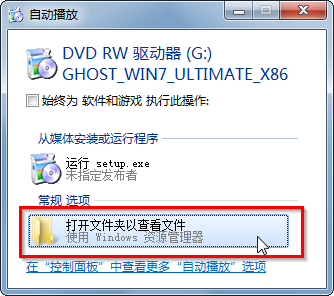
光盘安装深度技术win732位系统步骤图1
3、在打开的光盘里,找到名为“ONEKEY.EXE”程序(如果电脑没有打开已知文件类型的扩展名的话,就只能看到“ONEKEY”程序,下方的内容也是一样的)和WIN7.GHO文件→选中→鼠标右键→在右键菜单栏里选择“复制”,如图2所示:
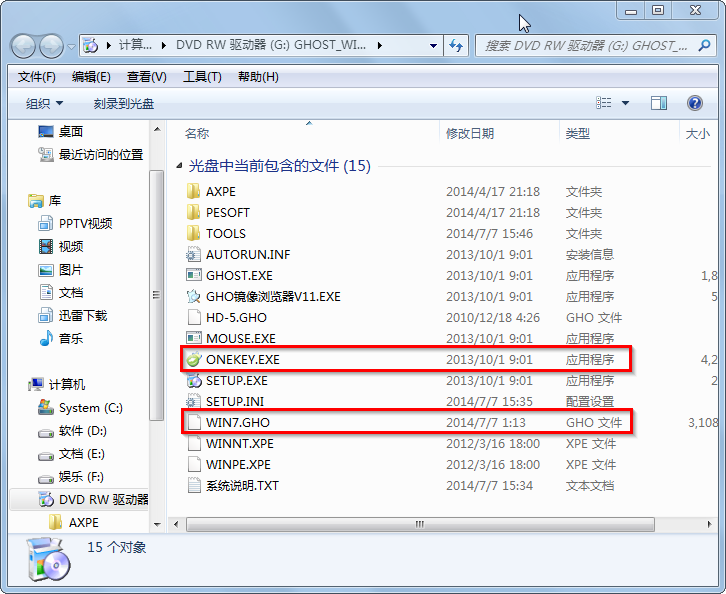
光盘安装深度技术win732位系统步骤图2
4、然后打开要粘贴的目标磁盘→在磁盘根目录窗口中的空白部分→鼠标右键→在右键菜单栏里选择“粘贴”,如图3所示:
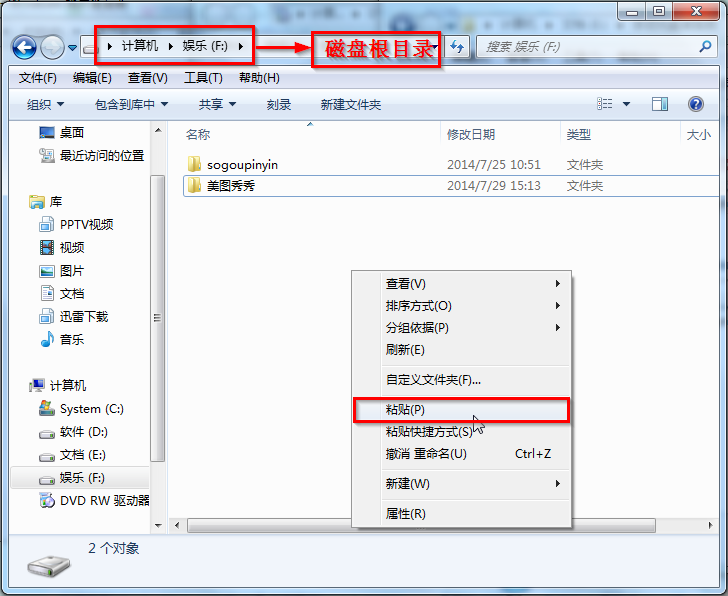
光盘安装深度技术win732位系统步骤图3
5、在图4中我们可以看到,ONEKEY.EXE程序和WIN7.GHO文件已经复制到F盘根目录下了。
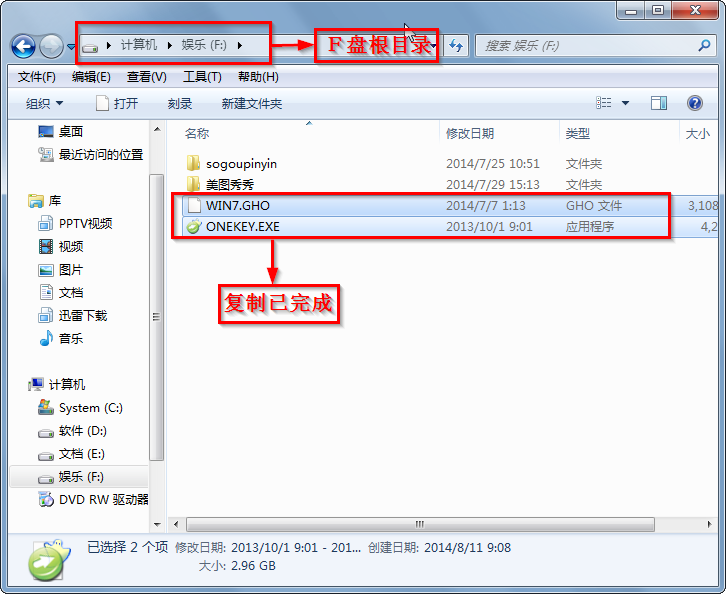
光盘安装深度技术win732位系统步骤图4
6、双击打开“ONEKEY.EXE”一键还原程序,如图5所示:
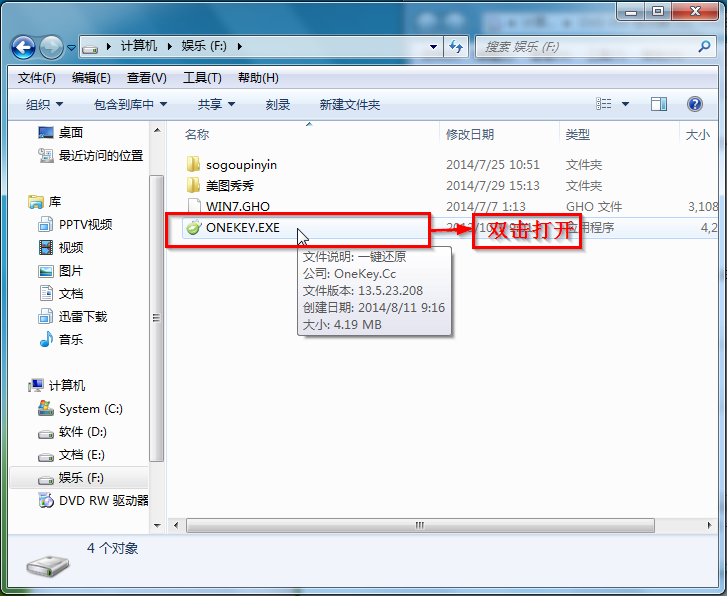
光盘安装深度技术win732位系统步骤图5
7、在出现的“OneKey Ghost”界面中→在“安装”前打勾→在弹出的“OneKey Ghost安装”界面点击“确定”,其他选项默认即可,如图6所示:
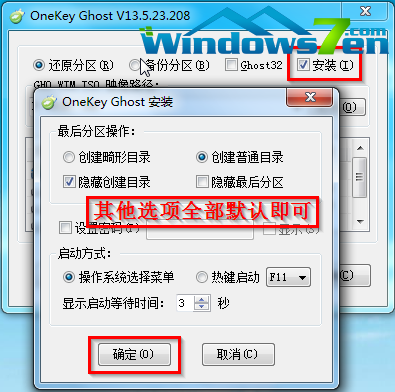
光盘安装深度技术win732位系统步骤图6
8、在出现的OneKey Ghost提示界面选择“确定”,如图7所示:
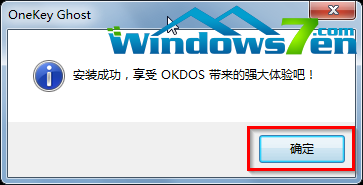
光盘安装深度技术win732位系统步骤图7
9、在原来的“OneKey Ghost”界面中→选择“确定”即可,如图8所示:
PS:由于WIN7.GHO和ONEKEY.EXE是同时位于同一磁盘根目录下,onekey一键还原工具会自动识别GHO镜像文件。
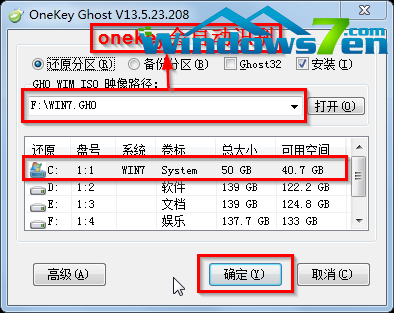
光盘安装深度技术win732位系统步骤图8
10、在出现的“是否马上重新启动计算机进行还原”提示中→选择“是”,电脑立即重启,如图9所示:
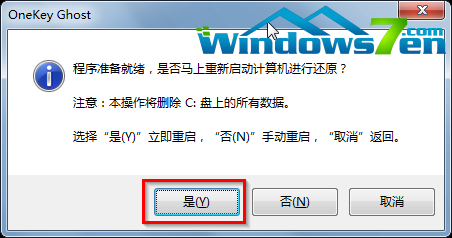
光盘安装深度技术win732位系统步骤图9
11、电脑重启后,会出现系统还原进度条,如图10所示:
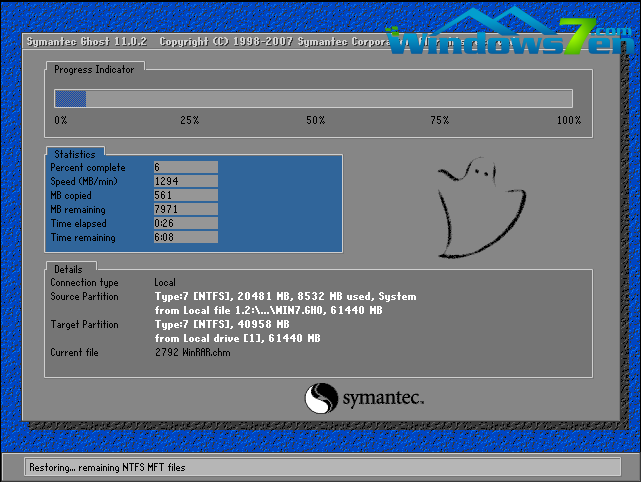
光盘安装深度技术win732位系统步骤图10
12、还原完成后,系统再次进行重启,进入全自动安装阶段,墨染暖心只截取一张图片作为代表,如图11所示:
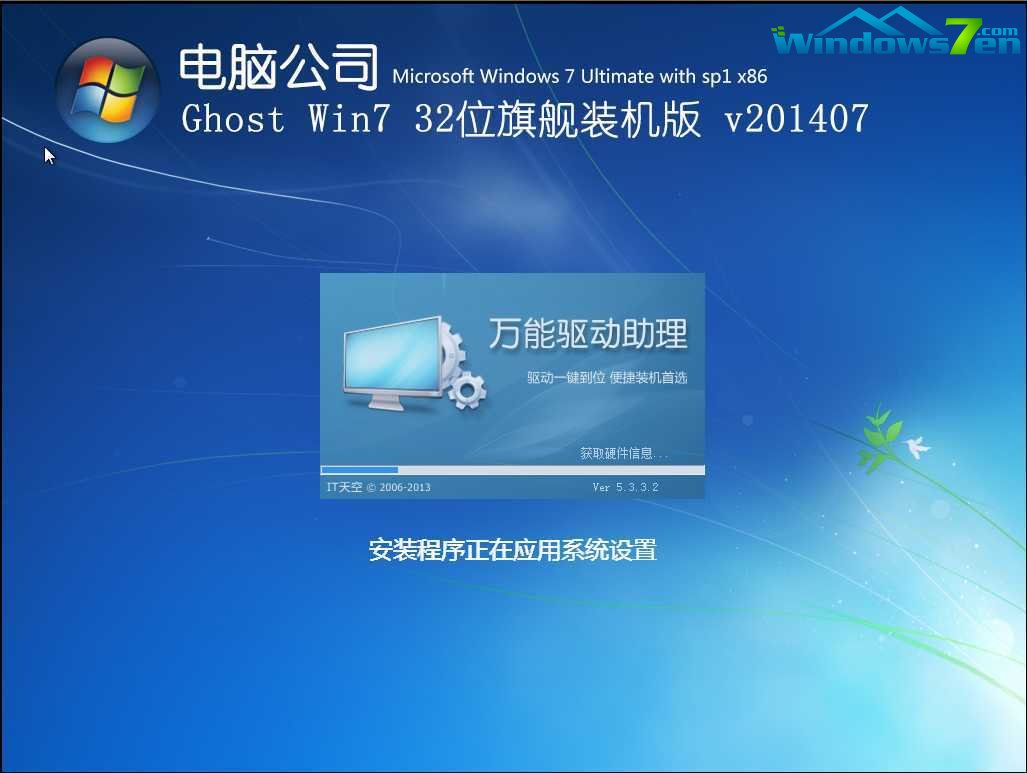
光盘安装深度技术win732位系统步骤图11
13、当出现如图12所示界面时,就说明光盘手动安装win7 32位系统完成了。
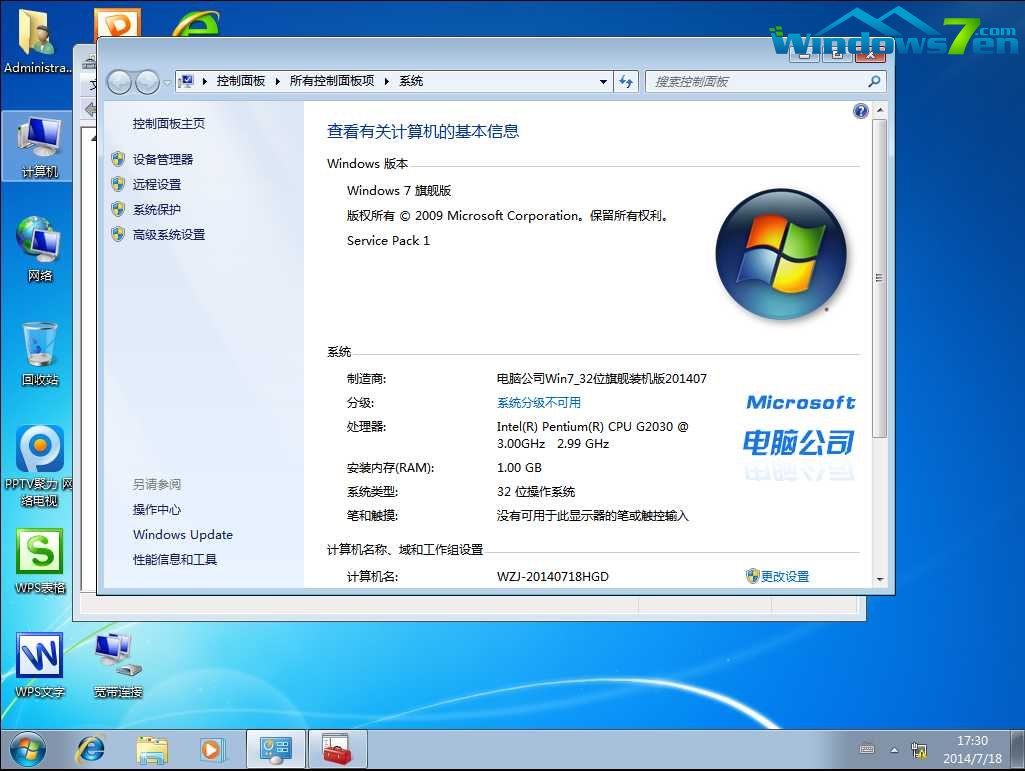
光盘安装深度技术win732位系统步骤图12
【温馨提示】该方法只适用于电脑可以正常开机的系统重装。
光盘安装深度技术win732位系统步骤就是这样的了,按照上面的教程到此,系统安装就完成了。在此建议大家把系统进行备份,下次需要系统重装时,就可以直接还原系统了。如果你也喜欢深度技术系统的话,欢迎你关注我们的windows7之家资讯!
猜您喜欢
- 磁盘被写保护怎么解除,小编告诉你怎么..2018-06-19
- 为什么电脑不能一键重装系统..2017-04-04
- 如何快速c盘清理给电脑瘦身..2020-11-04
- 夜神安卓模拟器 V3.6.0.0下载..2016-08-12
- u盘系统下载win7安装方法2017-02-06
- 三种办法轻松解决无法打开一键安装系..2017-02-05
相关推荐
- 电脑右下角激活windows怎么去掉.. 2020-11-27
- 电脑管家一键重装系统使用方法.. 2017-02-08
- 电脑如何截屏你知道吗 2020-11-11
- 鼠标滚轮失灵,小编告诉你鼠标滚轮失灵.. 2018-07-09
- 语言栏不见了怎么办,小编告诉你电脑语.. 2018-07-04
- 手把手教你win7系统怎么增加c盘空间.. 2018-12-15





 系统之家一键重装
系统之家一键重装
 小白重装win10
小白重装win10
 小白系统Win8 64位全新专业版下载 v2023.04
小白系统Win8 64位全新专业版下载 v2023.04 小白系统Ghost Win7 X86纯净装机版 v1905
小白系统Ghost Win7 X86纯净装机版 v1905 E板会锁屏浏览器 v1.0官方版
E板会锁屏浏览器 v1.0官方版 系统之家Ghost Win8 64位纯净版201605
系统之家Ghost Win8 64位纯净版201605 Nero Wave Editor v3.3.0.0 汉化绿色版(数字音频波形编辑器)
Nero Wave Editor v3.3.0.0 汉化绿色版(数字音频波形编辑器) 快速赚取百度文库财富值 V2.3 绿色中文版 (百度文库赚财富值工具)
快速赚取百度文库财富值 V2.3 绿色中文版 (百度文库赚财富值工具) StartIsBack
StartIsBack  EXE文件加密
EXE文件加密 酷狗v7.4.0.9
酷狗v7.4.0.9 A-PDF Waterm
A-PDF Waterm AD轻捷浏览器
AD轻捷浏览器 系统之家win1
系统之家win1 系统之家Ghos
系统之家Ghos win7硬盘安装
win7硬盘安装 小白系统 gho
小白系统 gho Ghost_Win7旗
Ghost_Win7旗 谷歌浏览器(C
谷歌浏览器(C Chrome v27.0
Chrome v27.0 粤公网安备 44130202001061号
粤公网安备 44130202001061号